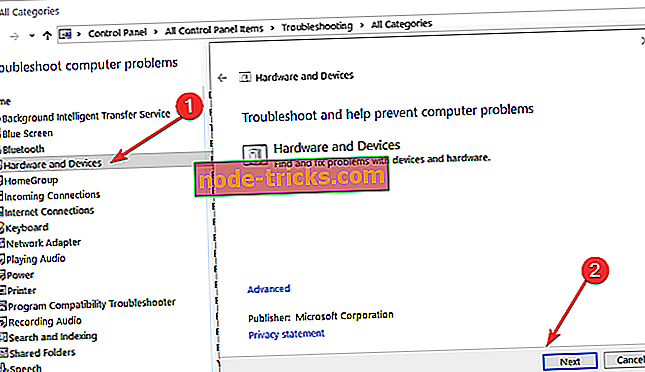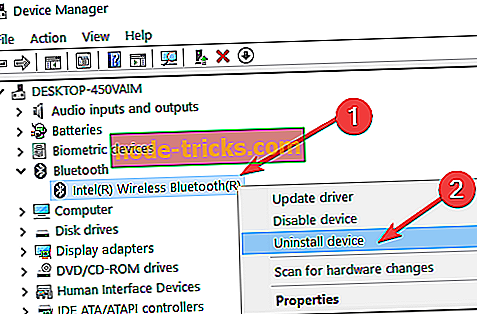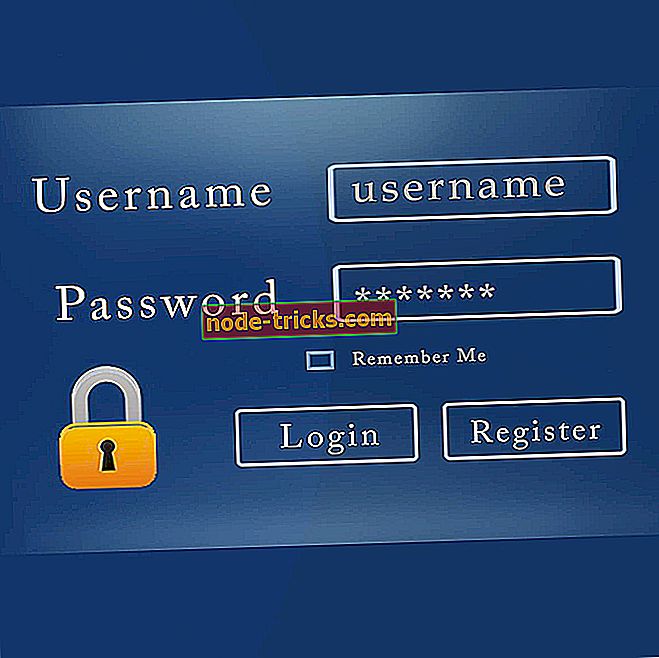FIX: Nem telepíthető a Bluetooth illesztőprogram hibakódja 28
Hogyan lehet javítani a 28 hibakódot?
- Futtassa a Hardver és az Update hibaelhárítót
- Futtassa a frissítési hibaelhárítót
- Futtassa a Bluetooth hibaelhárítót
- Lépjen kapcsolatba a gyártó támogatásával
- Frissítse a Bluetooth-illesztőprogramot
Egy új operációs rendszer telepítése után, különösen, ha új Windows 10 technikai előnézete épül, problémák merülhetnek fel néhány eszköz illesztőprogramjával. Néhány felhasználó panaszkodott, hogy nem tudják telepíteni a Bluetooth meghajtót laptopjaikra, mivel a Bluetooth-illesztőprogram hibakódja 28.

Az eszköz illesztőprogramjai nincsenek telepítve: Bluetooth hiba 28
A 28-as hibakód azt mondja, hogy egy adott eszköz illesztőprogramja nincs telepítve, vagy valamilyen okból nem telepíthető. Az egyéb meghajtók mellett ez a hibakód a számítógép Bluetooth-eszközére is vonatkozik. Tehát néhány megoldást készítettünk, amelyek reményeim szerint segítenek a hiba kijavításában, és telepítheted a Bluetooth-illesztőprogramot a laptopodra.
1. megoldás: Futtassa a Hardver és eszközök hibaelhárítót
Futtathatja a Hardver és az eszközök hibaelhárítóját, hogy lássa, hogy valami hibás-e a Bluetooth-eszközzel. Ha a Windows néhány hibát észlel, megfelelő megoldást nyújt Önnek. A hardver és az eszközök hibaelhárítójának futtatásához a következő lépéseket kell tennie:
- Lépjen a Keresés elemre, írja be a hibaelhárítást, és nyissa meg a Hibaelhárítás elemet
- Kattintson a Hardver és hang ikonra, és kattintson a Hardver és eszközök elemre
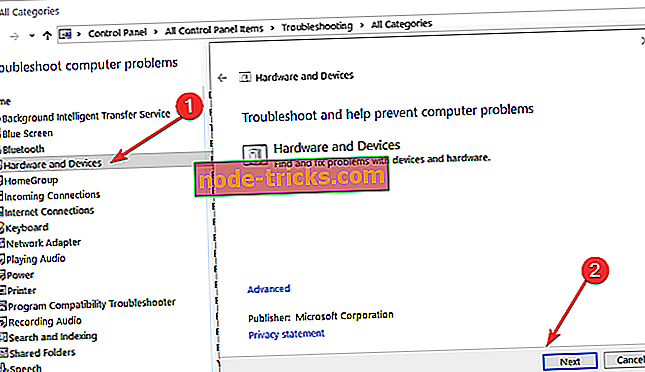
- Hagyja, hogy a varázsló hibásan vizsgálja meg készülékeit
2. megoldás: Futtassa a frissítési hibaelhárítót
Ha minden rendben van a Bluetooth-eszközzel, futtathat egy frissítési hibaelhárítót. Ez a lépés különösen vonatkozik a Windows 10 TP felhasználókra, akiknek problémái vannak a Bluetooth-illesztőprogrammal.
A Microsoft az új illesztőprogramokat szinte minden nap frissíti, és ha a frissítési szolgáltatás nem működik megfelelően, a Bluetooth-eszköz illesztőprogram-frissítése nem lesz képes.
A Frissítések hibaelhárító megnyitásához nyissa meg a Windows hibaelhárítót (lásd a fenti 1. lépést), majd kattintson a Rendszer és biztonság pont alatt a Javítás problémák a Windows Update webhelyre.

Az újabb Windows 10 verziókban mindkét hibaelhárító elindítható a Beállítások oldalon. Lépjen a Beállítások> Frissítés és biztonság> Hibaelhárítás és egyszerűen indítsa el az eszközöket.

3. megoldás: Futtassa a Bluetooth hibaelhárítót
Mivel a 28. hiba egy Bluetooth-specifikus hibakód, futtathatja a Bluetooth-hibaelhárítót is, az alábbi képernyőkép szerint.

4. megoldás: Vegye fel a kapcsolatot a gyártó támogatásával
A laptopgyártók rendszerint mindenkinek segítségre van szüksége a felhasználók számára. Tehát menjen a laptop gyártójának webhelyére, és keressen egy Bluetooth illesztőprogramot. Emellett kapcsolatba léphet a támogató szolgálatával, és biztos vagyok benne, hogy segítségre lesz szüksége.
Miközben a probléma megoldásait kerestem, egy érdekes dolgot vettem észre. Néhány laptopnak csak egy gombja van a WiFi és a Bluetooth bekapcsolásához, így ha ez a hordozható számítógépén van, akkor a pár percig nyomja meg ezt a gombot, és a Bluetooth aktiválódjon, és hagyja, hogy a Windows rendszeresen telepítse az illesztőprogramokat.
Ha továbbra is problémái vannak a hardverrel, vagy egyszerűen el akarja kerülni őket a jövőben, javasoljuk, hogy töltse le ezt az eszközt a különböző PC-problémák megoldásához, például a hardverhiba, de a fájlveszteség és a rosszindulatú szoftverek is.
5. megoldás: Frissítse a Bluetooth-illesztőprogramot
Sok felhasználó megerősítette, hogy a Bluetooth-illesztőprogramok frissítése javítja a problémát. Íme a következő lépések:
- Nyissa meg az Eszközkezelő> Bluetooth illesztőprogramokat
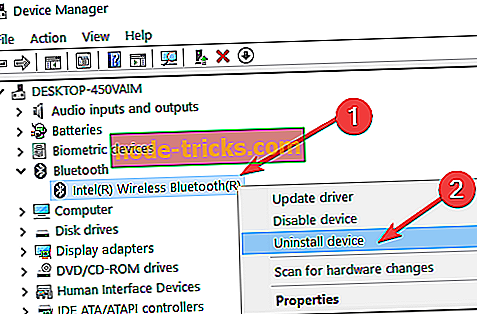
- Kattintson a jobb gombbal az illesztőprogramra> válassza az Eltávolítás lehetőséget
- Most lépjen a Nézet> Ellenőrizze, hogy a hardveres változások a legújabb Bluetooth-illesztőprogramok telepítéséhez.
KAPCSOLÓDÓ ÚTMUTATÓOK KIVÁLASZTÁSA:
- Hogyan lehet javítani a Bluetooth billentyűzet késleltetését a Windows 10 rendszerben
- FIX: A Windows 10 nem talál Bluetooth fejhallgatót
- Javítás: A Bluetooth eltűnt a PC és az eszközök listájából
A szerkesztő megjegyzése: Ezt a bejegyzést eredetileg 2015 júniusában tették közzé, és azóta frissült a frissesség és pontosság érdekében.